패스트코멧 하위도메인 추가하는 방법

안녕하세요 이생정입니다.
오늘은 패스트코멧 하위도메인 추가하는 방법을 알려드리려고 합니다.
최근 저는 패스트코멧에서 호스팅을 신청하여 사용중인데요, 워낙 저렴하고 가성비가 좋다보니 잘 사용하고 있습니다.
그리고 여러가지 편의 서비스들이 있어서 참 좋더라구요. 그중 오늘은 패스트코멧에서 하위도메인을 추가하는 방법을 알려드리려고 합니다.
1.패스트코멧 접속 및 로그인

로그인하여 이러한 화면이 떴다면, cPanel로 접속해줍니다.
cPanel은 위 이미지의 빨간 네모를 확인하시면 됩니다!
2.서브도메인 추가

cPanel에서 DOMAINS - Subdomains를 들어가주세요.
하위도메인이란?
하위도메인의 개념을 먼저 알려드리겠습니다.
내가 가지고 있는 도메인이 도메인.com이라고 가정해보겠습니다.
그렇다면 하위도메인은 a.도메인.com과 같이 내 도메인 앞에 하위도메인을 추가하는 것입니다.

Subdomains에서 하위도메인을 추가할 수 있는데요, 내 도메인 앞에 붙을 도메인 이름을 Subdomain에 넣어주면 됩니다.
그리고 Document Root는 이 도메인에 할당할 폴더를 지정해주는 건데요, 커서를 위치하면 자동으로 생성됩니다.
Create를 눌러 생성해주세요.
도메인 SSL 인증서 설치
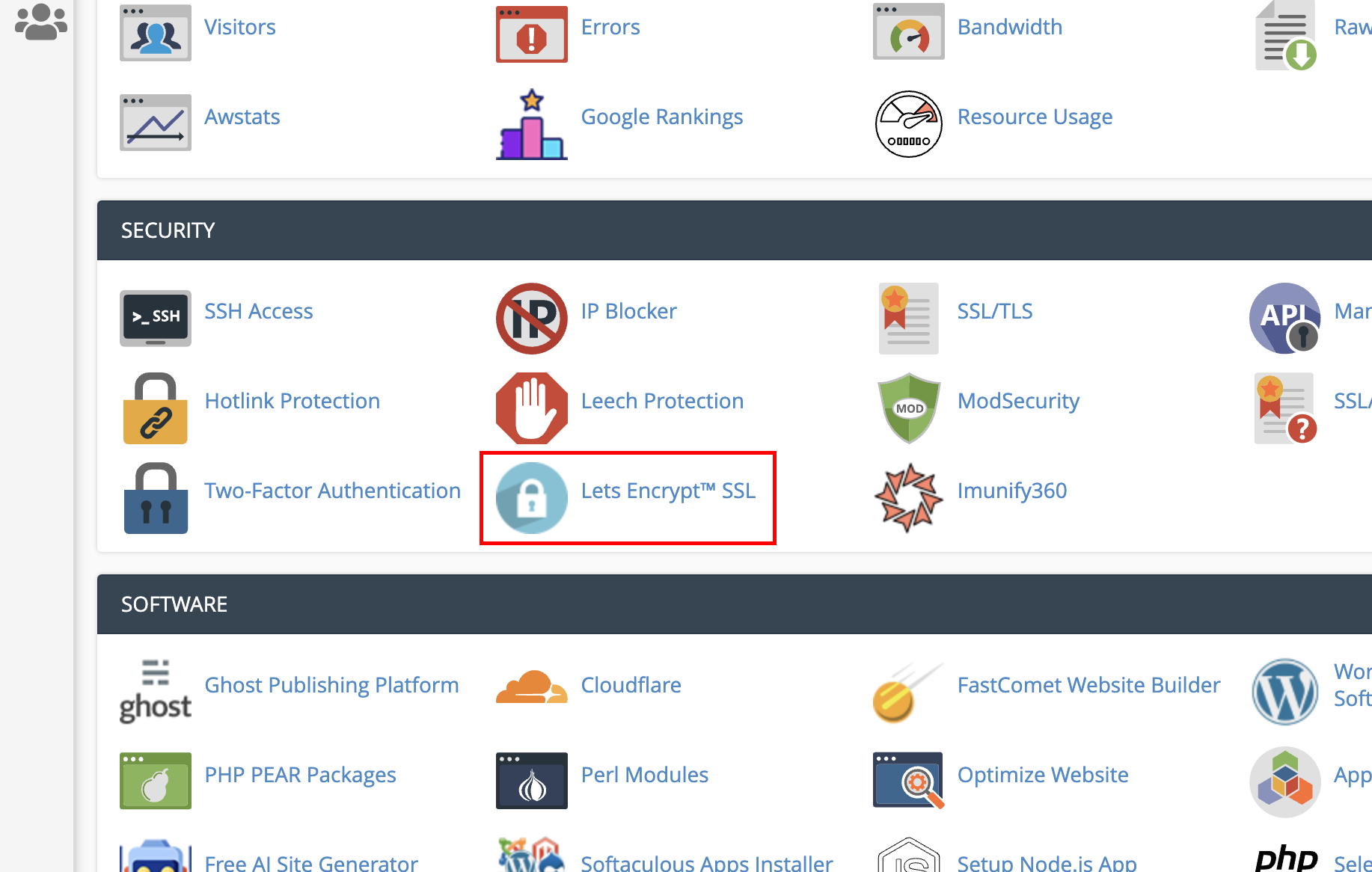
하위도메인을 설정했다면 이제 SSL 인증서를 설지해줘야 하는데요, SECURITY - Lets Encrypt™ SSL을 들어가주세요

아래로 조금 내리면 Issue a new certificate 라는 부분이 있습니다.
저는 하위도메인이 여러개이기 때문에 여러개가 뜨는데요, 이중 방금 생성한 도메인 Issue를 클릭해주세요.
SSL 인증서는 기본 도메인과 www. 도메인 모두 설치됩니다.

따로 건드릴 필요 없이 Issue 파란색 버튼을 클릭하면 끝입니다!

이제 정상적으로 생성된 하위도메인을 사용할 수 있습니다.
여기에 워드프레스를 설치한다거나 하는 등 원하는대로 사용하시면 됩니다!👍
'IT정보' 카테고리의 다른 글
| 패스트코멧 네임서버 확인하는 방법 (0) | 2023.01.26 |
|---|---|
| 티스토리 그라데이션 글상자 만들기 (2) | 2023.01.25 |
| 맥 쌍자음 자동입력 없애기! ㅃㅉㄸㄲㅆ 해결 (0) | 2023.01.21 |
| 윈도우에서 이모지 입력하는 방법! (0) | 2023.01.20 |
| 알집 대체 프로그램 반디집! 더 가벼워요! (0) | 2023.01.18 |




댓글